Win11无法下载软件怎么办?近期有不少Win11用户在下载软件时老是被系统阻止,为此十分困扰,是软件下载来源有问题吗?还是哪里操作错了?出现这一情况的原因很有可能是因为开启了用户账户控制和安全中心,对此我们可以将其关闭,下面我们一起来看看具体操作吧。
方法一:关闭用户账户控制
1、直接使用界面下方的搜索栏搜索“用户账户控制”。
2、然后选择搜索结果中的“更改用户账户控制”并打开。
3、打开之后将左侧的滑块移动到最下方的“从不通知”即可。
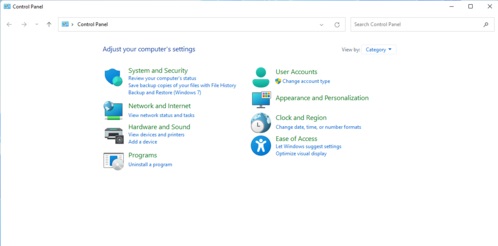
方法二:关闭安全中心防护
1、首先点击开始菜单,然后选择其中的齿轮状按钮打开设置。
2、进入设置之后找到“更新和安全”,进入之后在点击左侧的“Windows安全中心”。
3、进入安全中心后,找到并进入“病毒和威胁防护”。
4、然后点击病毒和威胁防护下“管理设置”。
5、最后将其中的“实时保护”关闭就可以了。
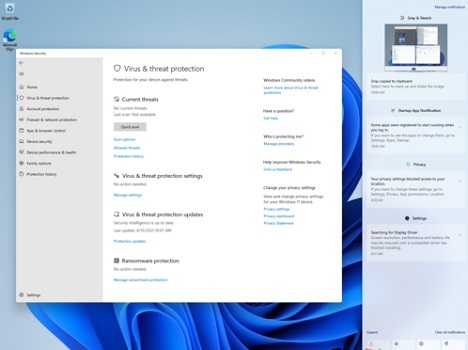
以上就是Win11系统下载软件总被阻止解决方法了,大家如果经常遇到这个问题,可以采取上面的方法进行解决。
本篇电脑技术文章《Win11无法下载软件怎么办?Win11下载软件被阻止的解决方法》由下载火(xiazaihuo.com)纯净系统之家网一键重装软件下载平台整理发布,下载火系统重装工具网可以一键制作系统启动盘,也可在线一键重装系统,重装好的系统干净纯净没有预装软件!Win11麦克风测试在哪里-Win11测试麦克风的方法
Win11麦克风测试在哪里?如果你的麦克风很久没使用了,想要测试麦克风能否正常使用,那么就可以试试下面这个工具,麦克风测试工具将帮助您检查和确认麦克风的功能是否正常,以确保您的语音通信和录音体验更加顺畅,这个步骤教程还是比较简单的,照着做就行啦。






